MCGS液位控制实验数据
MCGS水位控制系统实验报告

北京理工大学珠海学院实验报告ZHUHAI CAMPAUS OF BEIJING INSTITUTE OF TECHNOLOGY实验题目: 水位控制系统设计学院:xxxxx班级:xxxxxxxxxxx姓名:xxxxxx学号:xxxxxxxxxxxxx指导老师:xxxxxxx实验时间:2012年12月9日星期日一、创建工程可以按如下步骤建立样例工程:●鼠标单击文件菜单中“新建工程”选项,如果MCGS嵌入版安装在D盘根目录下,则会在D:\MCGSE\WORK\下自动生成新建工程,默认的工程名为:“新建工程X.MCE”(X表示新建工程的顺序号,如:0、1、2等)。
●选择文件菜单中的“工程另存为”菜单项,弹出文件保存窗口。
在文件名一栏内输入“水位控制系统”,点击“保存”按钮,工程创建完毕。
二、制作工程画面1、建立画面2、编辑画面3、制作文字框图4、制作水箱5、整体画面三、定义数据对象定义数据对象的内容主要包括:●指定数据变量的名称、类型、初始值和数值范围●确定与数据变量存盘相关的参数,如存盘的周期、存盘的时间范围和保存期限等。
四、动画连接由图形对象搭制而成的图形画面是静止不动的,需要对这些图形对象进行动画设计,真实地描述外界对象的状态变化,达到过程实时监控的目的。
MCGS嵌入版实现图形动画设计的主要方法是将用户窗口中图形对象与实时数据库中的数据对象建立相关性连接,并设置相应的动画属性。
在系统运行过程中,图形对象的外观和状态特征,由数据对象的实时采集值驱动,从而实现了图形的动画效果。
本样例中需要制作动画效果的部分包括:●水箱中水位的升降●水泵、阀门的启停●水流效果1、水位升降效果水位升降效果是通过设置数据对象“大小变化”连接类型实现的。
具体设置步骤如下:[1]在用户窗口中,双击水罐1,弹出单元属性设置窗口。
[2]单击“动画连接”标签,显示如图所示窗口:[3]选中折线,在右端出现>。
[4]单击>进入动画组态属性设置窗口。
MCGS水位控制系统实验
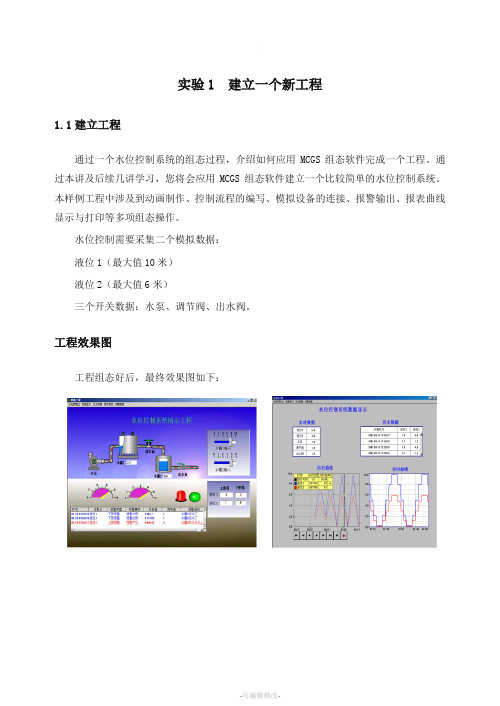
实验1 建立一个新工程1.1建立工程通过一个水位控制系统的组态过程,介绍如何应用MCGS组态软件完成一个工程。
通过本讲及后续几讲学习,您将会应用MCGS组态软件建立一个比较简单的水位控制系统。
本样例工程中涉及到动画制作、控制流程的编写、模拟设备的连接、报警输出、报表曲线显示与打印等多项组态操作。
水位控制需要采集二个模拟数据:液位1(最大值10米)液位2(最大值6米)三个开关数据:水泵、调节阀、出水阀。
工程效果图工程组态好后,最终效果图如下:-可编辑修改-在菜单“文件”中选择“新建工程”菜单项,如果MCGS安装在D:根目录下,则会在D:\MCGS\WORK\下自动生成新建工程,默认的工程名为新建工程X.MCG(X表示新建工程的顺序号,如:0、1、2等)。
如下图:您可以在菜单“文件”中选择“工程另存为”选项,把新建工程存为:D:\MCGS\WORK\2。
水位控制系统。
祝贺您,已经成功地建立了自己的工程!1.2 设计画面流程建立新画面在MCGS组态平台上,单击“用户窗口”,在“用户窗口”中单击“新建窗口”按钮,则产生新“窗口0”,即:选中“窗口0”,单击“窗口属性”,进入“用户窗口属性设置”,将“窗口名称”改为:水位控制;将“窗口标题”改为:水位控制;在“窗口位置”中选中“最大化显示”,其它不变,单击“确认”。
-可编辑修改-选中刚创建的“水位控制”用户窗口,单击“动画组态”,进入动画制作窗口。
工具箱单击工具条中的“工具箱”按钮,则打开动画工具箱,图标对应于选择器,用于在编辑图形时选取用户窗口中指定的图形对象;图标用于打开和关闭常用图符工具箱,常用图符工具箱包括27种常用的图符对象。
图形对象放置在用户窗口中,是构成用户应用系统图形界面的最小单元,MCGS中的图形对象包括图元对象、图符对象和动画构件三种类型,不同类型的图形对象有不同的属性,所能完成的功能也各不相同。
为了快速构图和组态,MCGS系统内部提供了常用的图元、图符、动画构件对象,称为系统图形对象。
MCGS水位控制系统实验之欧阳理创编

实验1建立一个新工程1231.1建立工程4通过一个水位控制系统的组态过程,介5绍如何应用MCGS组态软件完成一个工6程。
通过本讲及后续几讲学习,您将会应7用MCGS组态软件建立一个比较简单的水8位控制系统。
本样例工程中涉及到动画制9作、控制流程的编写、模拟设备的连接、10报警输出、报表曲线显示与打印等多项组11态操作。
12水位控制需要采集二个模拟数据:13液位1(最大值10米)14液位2(最大值6米)15三个开关数据:水泵、调节阀、出水16阀。
17工程效果图18工程组态好后,最终效果图如下:19在菜单“文件”中选择“新建工程”20菜单项,如果MCGS安装在D:根目录21下,则会在D:\MCGS\WORK\下自动生22成新建工程,默认的工程名为新建工程23X.MCG(X表示新建工程的顺序号,如:240、1、2等)。
如下图:25您可以在菜单“文件”中选择“工程26另存为”选项,把新建工程存为:D:27\MCGS\WORK\水位控制系统。
28祝贺您,已经成功地建立了自己的工程!291.2 设计画面流程30建立新画面31在MCGS组态平台上,单击“用户窗32口”,在“用户窗口”中单击“新建窗33口”按钮,则产生新“窗口0”,即:34选中“窗口0”,单击“窗口属性”,35进入“用户窗口属性设置”,将“窗口名36称”改为:水位控制;将“窗口标题”改37为:水位控制;在“窗口位置”中选中38“最大化显示”,其它不变,单击“确39认”。
40选中刚创建的“水位控制”用户窗口,41单击“动画组态”,进入动画制作窗口。
42工具箱43单击工具条中的“工具箱”按钮,则打44开动画工具箱,45图标对应于选择器,用于在编辑图形46时选取用户窗口中指定的图形对象;47图标用于打开和关闭常用图符工具48箱,常用图符工具箱包括27种常用的图49符对象。
50图形对象放置在用户窗口中,是构成用51户应用系统图形界面的最小单元,MCGS 52中的图形对象包括图元对象、图符对象和53动画构件三种类型,不同类型的图形对象54有不同的属性,所能完成的功能也各不相55同。
实训报告MCGS组态水位控制系统

实训报告MCGS组态水位控制系统
MCGS组态水位控制系统是基于MCGS组态软件、西门子S7-200PLC处理器和Touch Panel操作面板构成的一种水位控制系统。
它可以实现新建站点时,可以根据现场实际情
况建立控制系统,并支持仓位个数、高程、水位报警等的设定;可调整类型为连续控制和
混合控制的模式。
该系统使用西门子S7-220PLC处理器完成PID控制,结合输入各个仓位的实时数据和
出水控制的数值,实现水位控制的自动化;使用Touch Panel操作面板可以显示仓位实时
水位信息和出水量,操作人员可以实时查看仓位水位情况;结合组态软件,操作人员可以
将各个仓位的情况显示在一张父表中,并可一目了然。
组态软件可以实现PID控制算法设定,是实现水位控制的关键;PLC处理器则是实现
水位控制的核心,通过程序编写实现实时数据采集;Touch Panel操作面板是系统与操作
人员交互的界面,让操作人员能够实时查看仓位水位情况。
通过本次实训,学习者受益匪浅,全面学习到MCGS组态水位控制系统的设计与实施,实现PID控制算法设定、PLC处理器程序编写、Touch Panel操作面板等,从而提高自身
的技术能力。
MCGS水位控制系统实验样本
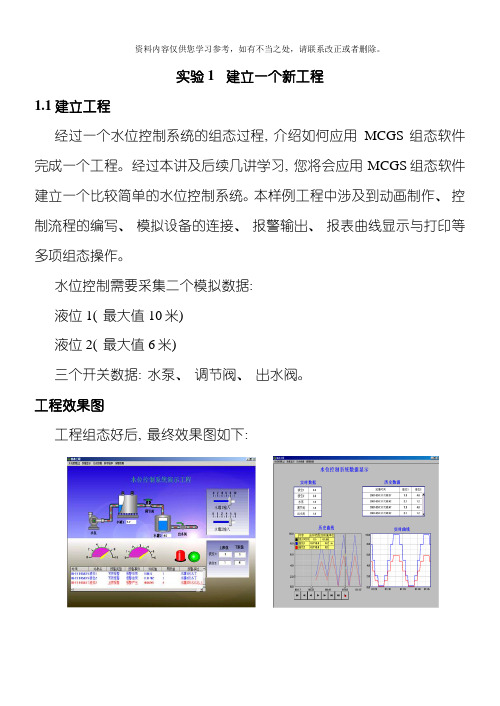
资料内容仅供您学习参考,如有不当之处,请联系改正或者删除。
实验1 建立一个新工程1.1建立工程经过一个水位控制系统的组态过程, 介绍如何应用MCGS组态软件完成一个工程。
经过本讲及后续几讲学习, 您将会应用MCGS组态软件建立一个比较简单的水位控制系统。
本样例工程中涉及到动画制作、控制流程的编写、模拟设备的连接、报警输出、报表曲线显示与打印等多项组态操作。
水位控制需要采集二个模拟数据:液位1( 最大值10米)液位2( 最大值6米)三个开关数据: 水泵、调节阀、出水阀。
工程效果图工程组态好后, 最终效果图如下:在菜单”文件”中选择”新建工程”菜单项, 如果MCGS安装在D: 根目录下, 则会在D: \MCGS\WORK\下自动生成新建工程, 默认的工程名为新建工程X.MCG(X表示新建工程的顺序号, 如: 0、1、2等)。
如下图:您能够在菜单”文件”中选择”工程另存为”选项, 把新建工程存为: D: \MCGS\WORK\水位控制系统。
资料内容仅供您学习参考,如有不当之处,请联系改正或者删除。
祝贺您, 已经成功地建立了自己的工程!1.2 设计画面流程建立新画面在MCGS组态平台上, 单击”用户窗口”, 在”用户窗口”中单击”新建窗口”按钮, 则产生新”窗口0”, 即:选中”窗口0”, 单击”窗口属性”, 进入”用户窗口属性设置”, 将”窗口名称”改为: 水位控制; 将”窗口标题”改为: 水位控制; 在”窗口位置”中选中”最大化显示”, 其它不变, 单击”确认”。
选中刚创立的”水位控制”用户窗口, 单击”动画组态”, 进入动画制作窗口。
工具箱单击工具条中的”工具箱”按钮, 则打开动画工具箱,图标对应于选择器, 用于在编辑图形时选取用户窗口中指定的图形对象;图标用于打开和关闭常见图符工具箱, 常见图符工具箱包括27种常见的图符对象。
图形对象放置在用户窗口中, 是构成用户应用系统图形界面的最小单元, MCGS中的图形对象包括图元对象、图符对象和动画构件三种类型, 不同类型的图形对象有不同的属性, 所能完成的功能也各不相同。
MCGS水位控制系统实验
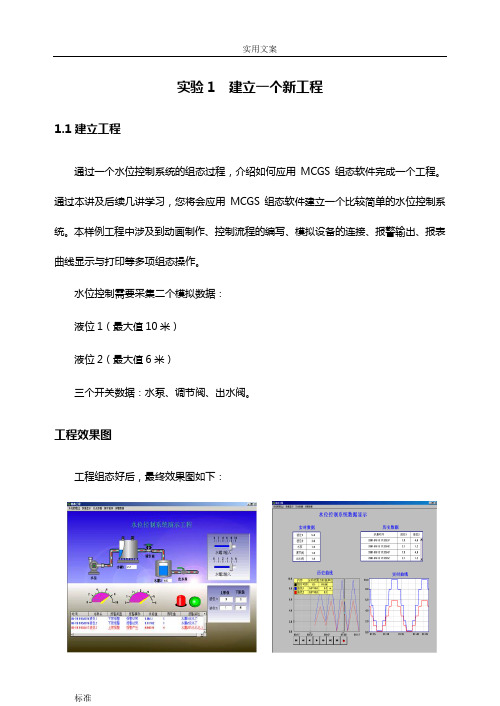
实验1 建立一个新工程1.1建立工程通过一个水位控制系统的组态过程,介绍如何应用MCGS组态软件完成一个工程。
通过本讲及后续几讲学习,您将会应用MCGS组态软件建立一个比较简单的水位控制系统。
本样例工程中涉及到动画制作、控制流程的编写、模拟设备的连接、报警输出、报表曲线显示与打印等多项组态操作。
水位控制需要采集二个模拟数据:液位1(最大值10米)液位2(最大值6米)三个开关数据:水泵、调节阀、出水阀。
工程效果图工程组态好后,最终效果图如下:在菜单“文件”中选择“新建工程”菜单项,如果MCGS安装在D:根目录下,则会在D:\MCGS\WORK\下自动生成新建工程,默认的工程名为新建工程X.MCG(X表示新建工程的顺序号,如:0、1、2等)。
如下图:您可以在菜单“文件”中选择“工程另存为”选项,把新建工程存为:D:\MCGS\WORK\水位控制系统。
祝贺您,已经成功地建立了自己的工程!1.2 设计画面流程建立新画面在MCGS组态平台上,单击“用户窗口”,在“用户窗口”中单击“新建窗口”按钮,则产生新“窗口0”,即:选中“窗口0”,单击“窗口属性”,进入“用户窗口属性设置”,将“窗口名称”改为:水位控制;将“窗口标题”改为:水位控制;在“窗口位置”中选中“最大化显示”,其它不变,单击“确认”。
选中刚创建的“水位控制”用户窗口,单击“动画组态”,进入动画制作窗口。
工具箱单击工具条中的“工具箱”按钮,则打开动画工具箱,图标对应于选择器,用于在编辑图形时选取用户窗口中指定的图形对象;图标用于打开和关闭常用图符工具箱,常用图符工具箱包括27种常用的图符对象。
图形对象放置在用户窗口中,是构成用户应用系统图形界面的最小单元,MCGS中的图形对象包括图元对象、图符对象和动画构件三种类型,不同类型的图形对象有不同的属性,所能完成的功能也各不相同。
为了快速构图和组态,MCGS系统内部提供了常用的图元、图符、动画构件对象,称为系统图形对象。
MCGS水位控制系统实验

MCGS水位控制系统实验MCGS水位控制系统实验实验1 建立一个新工程1.1建立工程通过一个水位控制系统的组态过程,介绍如何应用MCGS组态软件完成一个工程。
通过本讲及后续几讲学习,您将会应用MCGS组态软件建立一个比较简单的水位控制系统。
本样例工程中涉及到动画制作、控制流程的编写、模拟设备的连接、报警输出、报表曲线显示与打印等多项组态操作。
水位控制需要采集二个模拟数据:液位1(最大值10米)液位2(最大值6米)三个开关数据:水泵、调节阀、出水阀。
工程效果图工程组态好后,最终效果图如下:11在菜单“文件”中选择“新建工程”菜单项,如果MCGS安装在D:根目录下,则会在D:\MCGS\WORK\下自动生成新建工程,默认的工程名为新建工程X.MCG(X表示新建工程的顺序号,如:0、1、2等)。
如下图:11您可以在菜单“文件”中选择“工程另存为”选项,把新建工程存为:D :\MCGS\WORK\水位控制系统。
祝贺您,已经成功地建立了自己的工程!1.2 设计画面流程建立新画面在MCGS 组态平台上,单击“用户窗口”,在“用户窗口”中单击“新建窗口”按钮,则产生新“窗口0”,即:选中“窗口0”,单击“窗口属性”,进入“用户窗口属性设置”,将“窗口名称”改为:水位控制;将“窗口标题”改为:水位控制;在“窗口位置”中选中“最大化显示”,其它不变,单击“确认”。
选中刚创建的“水位控制”用户窗口,单击“动画组态”,进入动画制作窗口。
11工具箱单击工具条中的“工具箱”按钮,则打开动画工具箱,图标对应于选择器,用于在编辑图形时选取用户窗口中指定的图形对象;图标用于打开和关闭常用图符工具箱,常用图符工具箱包括27种常用的图符对象。
图形对象放置在用户窗口中,是构成用户应用系统图形界面的最小单元,MCGS 中的图形对象包括图元对象、图符对象和动画构件三种类型,不同类型的图形对象有不同的属性,所能完成的功能也各不相同。
为了快速构图和组态,MCGS 系统内部提供了常用的图元、图符、动画构件对象,称为系统图形对象。
mcgs水位控制
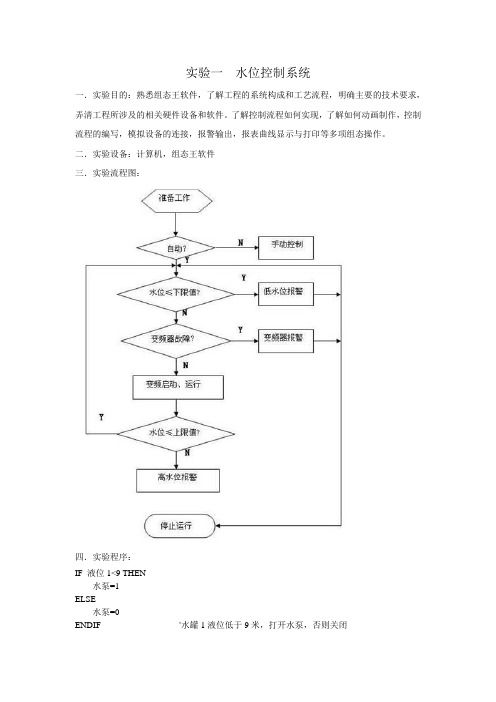
水泵=1
ELSE
水泵=0
ENDIF '水罐1液位低于9米,打开水泵,否则关闭
IF液位2<1 THEN
出水阀=0
ELSE
出水阀=1
ENDIF '水罐2液位低于1米,关闭出水阀,否则打开
IF液位1>1 AND液位2<6 THEN
调节阀=1
ELSE
调节阀=0
ENDIF '水罐1液位大于1米,水罐2液位小于6米,打开调节阀,否则关闭
实验一水位控制系统
一.实验目的:熟悉组态王软件,了解工程的系统构成和工艺流程,明确主要的技术要求,弄清工程所涉及的相关硬件设备和软件。了解控制流程如何实现,了解如何动画制作,控制流程的编写,模拟设备的连接,报警输出,报表曲线显示与打印等多项组态操作。
二.实验设备:计算机,组态王软件
三.实验流程图:
四.实验程序:
!SetAlmValue(液位1,液位1上限,3)'设置液位1的上限报警值
!SetAlmValue(液位1,液位1下限,2) '设置液位1的下限报警值
!SetAlmValue(液位2,液位2上限,3) '设置液位2的上限报警值
!SetAlmValue(液位2,液位2上限,2) '设置液位2的下限报警值
采用MCGS开发水箱控制系统,是模拟现代工业生产过程中对液位进行测量、控制,观察其变化特性,研究过程控制规律的试验系统,具有过程控制的动态过程一般特点。Fra bibliotek五.实际运行图:
六.结果分析:
该系统由上位机和智能调节仪两部分组成。上位机有四个画面组成。实时数据采集,历史数据记录,运行动画,通讯状态组成。MCGS通过设备驱动程序与外部设备进行数据交换。包含数据采集和发送设备指令。设备驱动程序是DLL(动态链接库)文件,设备驱动程序中包含符合各种设备通讯协议的处理程序,将设备运行状态的特征数据采集进来或发送出去。
MCGS水位控制系统实验知识讲解

液位2(最大值6米)
三个开关数据:水泵、调节阀、出水阀。
工程效果图
工程组态好后,最终效果图如下:
在菜单“文件”中选择“新建工程”菜单项,如果MCGS安装在D:根目录下,则会在D:\MCGS\WORK\下自动生成新建工程,默认的工程名为新建工程X.MCG(X表示新建工程的顺序号,如:0、1、2等)。如下图:
MCGS水位控制系统实验
实验
1.1
通过一个水位控制系统的组态过程,介绍如何应用MCGS组态软件完成一个工程。通过本讲及后续几讲学习,您将会应用MCGS组态软件建立一个比较简单的水位控制系统。本样例工程中涉及到动画制作、控制流程的编写、模拟设备的连接、报警输出、报表曲线显示与打印等多项组态操作。
水位控制需要采集二个模拟数据:
按“新增对象”按钮,在窗口的数据变量列表中,增加新的数据变量,多次按该按钮,则增加多个数据变量,系统缺省定义的名称为“Data1”、“Data2”、“Data3”等
为了快速构图和组态,MCGS系统内部提供了常用的图元、图符、动画构件对象,称为系统图形对象。如下图所示:
装载背景位图装载一幅背景位图:打开工具箱,选择“工具箱”内的“位图”构件 ,鼠标的光标变为“十字”形,在窗口任何位置拖拽鼠标,拉出一个一定大小的矩形。
装载位图:单击鼠标右键,在右键菜单选择“装载位图”菜单项。弹出文件装载窗口,输入或选择需装载的文件名称,选择内部存贮格式,即是否将图像保存到工程内,是否使用JPEG压缩,设置压缩质量值。本工程保留系统默认设置,将图像保存到工程内,不使用JPEG压缩。
您可以在菜单“文件”中选择“工程另存为”选项,把新建工程存为:D:\MCGS\WORK\水位控制系统。
祝贺您,已经成功地建立了自己的工程!
水位控制系统组态设计实验报告

组态设计实验报告熟悉MCGS软件的工作环境和基本操作。
二、实验环境:硬件:PC机,酷睿i3双核,2G内存;软件:MCGS组态软件通用版5.5三、实验内容及结果:1、实验目的:用MCGS组态软件设计一个水位控制系统,包含动画制作、控制流程的编写、模拟设备的连接、报警输出、报表曲线显示等多项组态操作。
2、组态设计步骤:(1)、制作工程建立和画面:①、工程剖析:在工程建立之前我们应该知道该工程工程的结构、流程、需实现的功能及如何实现这些功能等了解清楚;②、建立工程:建立一个水位控制系统的工程;③、定义编辑数据对象:工程建立完成之后,应该找到水位控制系统数据对象,在水位控制系统工程下定义数据对象并编辑它;④、动画的连接:因为mcgs组态环境是所见即所得,所以我们应该在水位控制系统中进行动画连接,使得所见的部分真实,其中动画的部分包括水箱中水位的升降;水泵、阀门的启停;水流效果等;⑤、设备的连接和编写控制流程:在动画连接的基础上,对设备进行连接和控制程序编写;如水位控制系统使用的模拟设备连接和液位1达到某值时打开调节阀。
(2)、制作报警显示:水位控制系统的实时数据不断地在变化,而系统运行过程中当水位超出或低于某一范围时对于系统的影响比较大,所以应该建立报警可以使工程人员对系统进行及时的调节①、在数据对象上对报警进行定义,对需要报警的数据增加报警属性,同时对数据对象增加报警的值;②、在窗口中加入报警画面,通过加入“报警显示”构件,使得窗口中有可以显示报警数据的界面;③、增加报警数据的浏览窗口,在运行策略中我们加入一个报警数据浏览的窗口,这样可以方便我们分析报警时系统的问题故障所在;④、增加一个可以修改报警值得交互界面和增加两个报警提示的指示灯。
(3)、制作历史和实时报表:①、实时报表:在数据显示窗口加入一个“自由表格”,表格为两行五列,连接部分行列的数据并在行列内写入需要写入的内容;②、历史报表:在“运行策略”中建立一个历史数据策略并加入一个构件,构件为“存盘数据浏览”,然后在数据显示窗口加入一个“历史表格”,表格为三行五列,其余同实时报表。
MCGS 液位控制

摘要在现代化工业生产中,液位是控制系统的重要被控量,在石油、化工、环保、水处理、冶金等行业尤为重要。
在工业生产过程自动化中,常常需要对某些设备和容器的液位进行测量和控制。
本文的目的是设计双容水箱液位串级控制系统。
针对双容水箱普遍存在的容积延迟问题和传统PID单回路控制难于达到控制要求的特点,提出了基于串级技术和PLC控制器的双容水箱液位控制系统。
采用西门子S7-200系列PLC控制器作为主控制器,选择PID 控制作为主控制策略,通过PLC、MCGS软件组态实现了双容水箱液位的高精度控制和实时显示。
实验结果表明:该控制系统具有静态精度高、自适应能力强、可靠性好、抗扰动性强的特点,大大提高了水箱液位的控制质量。
关键词:双容水箱;串级控制;PLC;PID控制;MCGSAbstractIn modern industrial production, the level is an important amount which is charged in the petroleum, chemical, environmental protection, water treatment, metallurgy and other industries. The level of certain equipment and containers is always needed to measure and control in some automation of industrial processes. The purpose of this thesis is to design the liquid level’s concatenation control system of the double capacity water tank. Aiming at the problem ofcapacious-lags in double-tanks,it was hard for the traditional PID control to the high stable constant requirements and cascade controlling could solve them. The Siemens S7-200 as the main controller. Select PID control as the main control strategy,PLC and MCCS was designed according to the mathematical model of double tank. The results show that the control system has the characteristics of static accuracy,adaptability,reliability,and ant interference,and good effects are achieved by this controller in the double-tanks.Key words: double-tanks; cascade control; PLC; PID control; MCGS目录1 绪论1.1选题的目的与意义生产与生活的自动化是人类长久以来所梦寐以求的目标,在18世纪自动控制系统在蒸汽机运行中得到成功的应用以后,自动化技术时代开始了。
实训报告 MCGS组态水位控制系统
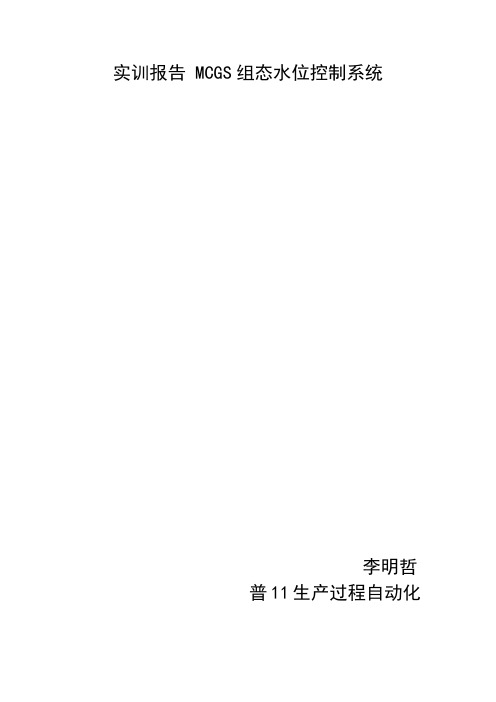
实训报告 MCGS组态水位控制系统李明哲普11生产过程自动化1.实训目的依托水位控制系统,全面掌握MCGS组态软件开发项目的一般方法。
2.实训要求1)熟悉水位控制系统的背景及MCGS的监控要求规划。
2)熟悉和掌握MCGS环境结构及安装过程。
3)掌握MCGS建立水位控制系统工程的方法。
4)掌握定义数据变量的方法。
5)掌握动画连接的方法。
6)掌握设备连接的方法。
7)掌握编写控制流程的方法。
8)掌握报警显示的方法。
9)掌握报表输出的方法。
10)掌握曲线显示的方法。
11)掌握设置安全机制方法。
3.实训步骤(1)下载安装MCGS软件,打开软件创建一个新工程。
如图1-1所示;文件->新建工程->新建窗口图1-1(2)打开新建窗口,进行制作仿真。
1)打开新建窗口中的窗口0,就会弹出一个编辑画面。
如果画面中没有工具栏,可以从中调出工具栏(3)打开工具箱单击工具条中的【工具箱】按钮,则打开动画工具箱,图标对应于选择器,用于在编辑图形时选取用户窗口中指定的图形对象;图标用于打开和关闭常用图符工具箱,常用图符工具箱包括27 种常用的图符对象。
(4)输入文字:建立矩形框后,光标在其内闪烁,可直接输入水位控制系统演示工程文字,按回车键或在窗口任意位置用鼠标点击一下,文字输入过程结束。
如果用户想改变矩形内的文字,先选中文字标签,按回车键或空格键,光标显示在文字起始位置,即可进行文字的修改。
(5)对象元件库管理单击工具菜单,选中对象元件库管理或单击工具条中的工具箱按钮,则打开动画工具箱,工具箱中的图标用于从对象元件库中读取存盘的图形对象;图标用于把当前用户窗口中选中的图形对象存入对象元件库中。
原件库中选择对应的元件,然后确定。
再者就是把各个元件调出来。
6)定义数据变量鼠标点击工作台的实时数据库窗口标签,进入实时数据库窗口页。
按新增对象按钮,在窗口的数据变量列表中,增加新的数据变量,多次按该按钮,则增加多个数据变量,系统缺省定义的名称为Data1、 Data2、Data3等选中变量,按“对象属性”按钮或双击选中“变量”,则打开“对象属性设置窗口”。
MCGS水位控制系统实验报告解读

创建工程可以按如下步骤建立工程:1、鼠标单击文件菜单中“新建工程”选项,如果MCG通用版安装在D盘根目录下,则会在D: 下自动生成新建工程,默认的工程名为:“新建工程X.MCG(X表示新建工程的顺序号,如:0、1、2等)。
2、选择文件菜单中的“工程另存为”菜单项,弹出文件保存窗口。
在文件名一栏内输入“水位控制系统”,点击“保存”按钮,工程创建完毕制作工程画面1、建立画面在用户窗口点击新建窗口,出现窗口0旨控曲口G设备由口矗用户宙口设置为启动窗口 @)・大国标⑹ 小列表疑示(D详细资料Q0排列圉标a)>*工具条(X)Ctrl+T*状态条(S)属性®…Alt+Enttr删除Q)Del2、插入元件(阀)和元件定义点击工具箱中的图标‘一1就可以实现元件的插入对象类型I图形对象Q o-aCJaoaQ口-a口UCJ-90-,:甲ffl-!E-:ffl-i®-:Eli甲由︓軒︓甲6-!El-:e-︱志醪超表﹃块标曲道別关小删除分类点击工具箱中的图标「添加流动块点击工具箱中的图标八进行文字注释3、整体画面史锹F) #1辑闰童旌[V]排列(D〕工HE啬口(W) mfth(H)捉旧I昌|凶$ |上|包©I二I庚血兮旧|匚|冋二||订刮叨副怛4、定义数据对象在实时数据库点击新增对象对元件定义同主控窗口 设备窗口 爵用户窗口 鮒实时数据库 釘运行後略名字系统内建数据对象 系统内建数据对象 系统内建数据对象 系统内建数据对象 控制出水阀打开、关闭的… 控制水泵启动*停止的变… 控制调节阀打开、关闭的… 水罐1的水位高度,用来… 水罐1的上限抿警值 水罐1的下限抿警值 水罐#的水位高度,用来… 水罐#的上限抿警值 水罐迂的下限抿警值 用于历史数据.历史曲鳗…基本属性存盘属性组对象成员|「数据对象值的存盘 ------------------------------------------ 1 C 不存盘 金定时存盘,存盘周期(5 秒5、总结实时数据库是MCGS :程的数据交换和数据处理中心,数据对象是构成实时数据 库的基本单元,建立实时数据库的工程也就是定义数据对象的过程。
MCGS实验报告
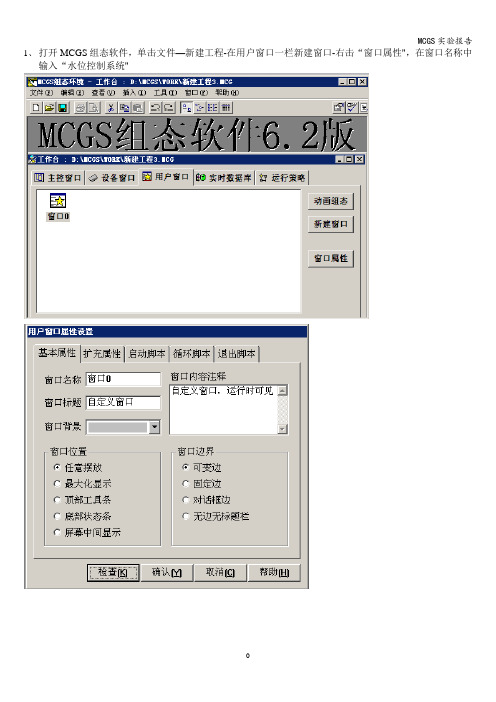
1、打开MCGS组态软件,单击文件—新建工程-在用户窗口一栏新建窗口-右击“窗口属性",在窗口名称中输入“水位控制系统"2、双击重新命名的窗口进入动画组态窗口中编辑—在工具箱中找到插入元件一项,单击—进入对象元件库管理中选择合适的元件放到动画组态窗口,再在“工具栏”单击“流动块图标",把泵,罐和阀连在一起。
在“工具箱”中单击“常用符号”构件,在它的工具箱中选中“凹平面图标”,当鼠标变为“十”后,拖动鼠标到适当大小,再选中“矩形"图标,在凹平面上拖动适当大小,留出凹平面四周轮廓,在“工具箱”中选中“滑动输入器图标”,当鼠标变为“十"后,在以上“填充效果”框内拖动鼠标到适当大小,然后双击进入属性设置。
在“工具箱”中单击“旋转仪表图标”,调整大小放在水罐下面,双击进行相应的属性设置.在“工具箱”中单击“标签”图标,输入对应点数据名称。
单击“工具箱”中的“插入元件图标",进入“对象元件库管理”,从“指示灯”中选取如下图:,调整大小放在适当位置。
在“用户窗口”中选中“水位控制”,单击鼠标右键,点击“设置为启动窗口”.3.定义数据变量实时数据库是MCGS工程的数据交换和数据处理中心.数据变量是构成实时数据库的基本单元,建立实时数据库的过程也即是定义数据变量的过程。
定义数据变量的内容主要包括:指定数据变量的名称、类型、初始值和数值范围,确定与数据变量存盘相关的参数,如存盘的周期、存盘的时间范围和保存期限等.变量名称类型注释水泵开关型控制水泵“启动”、“停止”的变量调节阀开关型控制调节阀“打开”、“关闭”的变量出水阀开关型控制出水阀“打开”、“关闭”的变量液位1数值型水罐1的水位高度,用来控制1#水罐水位的变化液位2数值型水罐2的水位高度,用来控制2#水罐水位的变化液位1上限数值型用来在运行环境下设定水罐1的上限报警值液位1下限数值型用来在运行环境下设定水罐1的下限报警值液位2上限数值型用来在运行环境下设定水罐2的上限报警值液位2下限数值型用来在运行环境下设定水罐2的下限报警值液位组组对象用于历史数据、历史曲线、报表输出等功能构件按钮,在窗口的数据变量列表中,增加新的数据变量,多次按该按钮,则增加多个数据变量。
MCGS水位控制系统实验

实验1 建立一个新工程1.1建立工程通过一个水位控制系统的组态过程,介绍如何应用MCGS组态软件完成一个工程。
通过本讲及后续几讲学习,您将会应用MCGS组态软件建立一个比较简单的水位控制系统。
本样例工程中涉及到动画制作、控制流程的编写、模拟设备的连接、报警输出、报表曲线显示与打印等多项组态操作。
水位控制需要采集二个模拟数据:液位1(最大值10米)液位2(最大值6米)三个开关数据:水泵、调节阀、出水阀。
工程效果图工程组态好后,最终效果图如下:在菜单“文件”中选择“新建工程”菜单项,如果MCGS安装在D:根目录下,则会在D:\MCGS\WORK\下自动生成新建工程,默认的工程名为新建工程X.MCG(X表示新建工程的顺序号,如:0、1、2等)。
如下图:您可以在菜单“文件”中选择“工程另存为”选项,把新建工程存为:D:\MCGS\WORK\水位控制系统。
祝贺您,已经成功地建立了自己的工程!1.2 设计画面流程建立新画面在MCGS组态平台上,单击“用户窗口”,在“用户窗口”中单击“新建窗口”按钮,则产生新“窗口0”,即:选中“窗口0”,单击“窗口属性”,进入“用户窗口属性设置”,将“窗口名称”改为:水位控制;将“窗口标题”改为:水位控制;在“窗口位置”中选中“最大化显示”,其它不变,单击“确认”。
选中刚创建的“水位控制”用户窗口,单击“动画组态”,进入动画制作窗口。
工具箱单击工具条中的“工具箱”按钮,则打开动画工具箱,图标对应于选择器,用于在编辑图形时选取用户窗口中指定的图形对象;图标用于打开和关闭常用图符工具箱,常用图符工具箱包括27种常用的图符对象。
图形对象放置在用户窗口中,是构成用户应用系统图形界面的最小单元,MCGS中的图形对象包括图元对象、图符对象和动画构件三种类型,不同类型的图形对象有不同的属性,所能完成的功能也各不相同。
为了快速构图和组态,MCGS系统内部提供了常用的图元、图符、动画构件对象,称为系统图形对象。
MCGS水位控制系统实验报告解读
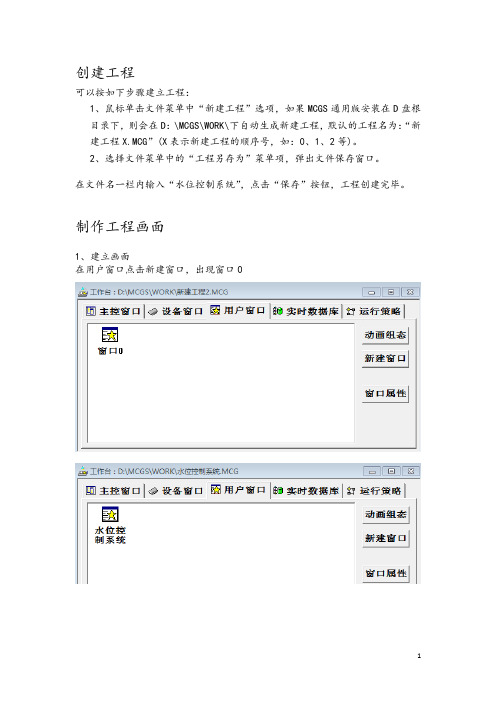
创建工程可以按如下步骤建立工程:1、鼠标单击文件菜单中“新建工程”选项,如果MCGS通用版安装在D盘根目录下,则会在D:\MCGS\WORK\下自动生成新建工程,默认的工程名为:“新建工程X.MCG”(X表示新建工程的顺序号,如:0、1、2等)。
2、选择文件菜单中的“工程另存为”菜单项,弹出文件保存窗口。
在文件名一栏内输入“水位控制系统”,点击“保存”按钮,工程创建完毕。
制作工程画面1、建立画面在用户窗口点击新建窗口,出现窗口02、插入元件(阀)和元件定义点击工具箱中的图标就可以实现元件的插入点击工具箱中的图标添加流动块点击工具箱中的图标进行文字注释3、整体画面4、定义数据对象在实时数据库点击新增对象对元件定义5、总结实时数据库是MCGS工程的数据交换和数据处理中心,数据对象是构成实时数据库的基本单元,建立实时数据库的工程也就是定义数据对象的过程。
动画连接(水罐1)、滑动块输入器1、水位升降效果双击水罐1,弹出单元属性设置单击“动画连接”标签,选中组合图符,在右端出现单击进入动画组态属性设置窗口。
水泵、阀门的启停(水泵)双击水泵,弹出单元属性设置窗口,选中“数据对象”标签中的“按钮输入”,右端出现浏览按钮。
单击浏览按钮,双击数据对象列表中的“水泵”;使用同样的方法将“填充颜色”对应的数据对象设置为“水泵”。
⏹水流效果(水泵)双击水泵右侧的流动块,弹出流动块构件属性设置窗口。
⏹利用滑动块输入器控制水位(水罐1)进入“水位控制”窗口,选中“工具箱”中的滑动输入器图标,当鼠标呈“十”后,拖动鼠标到适当大小,调整滑动块到适当位置。
双击滑动输入器构件进入属性设置窗口。
最终效果利用旋转仪表控制水位(水罐1)选取“工具箱”中的“旋转仪表”图标,调整大小放在水罐1下面适当位置。
双击该构件进行属性设置。
水量显示总结:有图形对象搭制而成的图形画面是静止不动的,需要对这些图形对象进行动画设计,真实地描述外界对象的状态变化,达到实时监控的目的。
基于MCGS的水箱液位串级控制实验

综合实验报告综合实验名称自动控制系统综合实验题目基于MCGS的水箱液位串级控制实验指导教师设计起止日期 2011年12月22日~12月31日系别自动化学院控制工程系专业自动化学生姓名班级 学号成绩目录一、综合实验的目的 (2)二、实验前的准备及安全操作规程 (2)三、综合实验内容要求 (2)四、自选项目介绍: (3)(一)、实验目的 (3)(二)、实验设备 (3)(三)、实验原理 (3)(四)、实验内容与步骤 (4)五、实验装置介绍 (5)(一)、被控对象 (5)(二)、检测装置 (6)(三)、执行机构 (7)(四)、实验控制台 (7)(五)、实验挂件 (8)(六)、常规仪表侧控制对象总貌图: (10)(7)调节器参数的整定方法 (10)(一)经验法 (11)(二)临界比例度法 (11)(三)衰减曲线法(阻尼振荡法 (12)六、软件介绍 (13)一、MCGS组态软件 (13)二、R EMO DAQ8000-9000软件 (13)三、A DV ANTECH D EVICE M ANAGER软件 (13)四、应用MCGS组态软件做的实验工程 (14)五、智能调节仪的认识 (14)(一)、智能调节仪的功能及作用: (14)(二)、智能调节仪的参数和使用: (14)(三)、智能调节仪的常用功能: (14)七、系统模块设计 (15)(一)、系统硬件设计框图与元器件选择 (15)(二)、系统软件功能模块设计图 (17)1、控制系统的设计 (17)2、系统的组态设置 (18)3、修改通讯串口号和通讯地址并设置相关属性 (19)(2)实时数据库设置 (21)(3)组态策略设置 (22)4、工程整定 (23)八、思考题 (23)九、课设总结 (24)十、参考文献 (24)一、综合实验的目的自动控制系统综合实验是在完成了自控理论,检测技术与仪表,过程控制系统等课程后的一次综合训练。
要求同学在给定的时间内利用前期学过的知识和技术在过程控制实验室的现有设备上,基于mcgs组态软件或wincc组态软件设计一个监控系统,完成相应参数的控制。
MCGS液位控制实验报告

MCGS液位控制实验报告液位控制系统实验报告一、实验说明液位监控:完成一个液位监控系统设计,要求有流程图画面,报警画面,历史曲线,实时曲线,报表画面。
各画面间能实现灵活切换,所以画面都能实现动画效果或数据或曲线显示。
二.实验目的1.熟悉组态软件,达到熟练使用组态软件的常用工具;2.学会完成组态工程的设计步骤;3.锻炼学生的动手能力和分析问题解决问题的能力。
4. 依托水位控制系统,全面掌握MCGS组态软件开发项目的一般方法。
三.实验步骤1.严格按照组态工程开发设计步骤来设计系统:A.启动浏览器,新建工程。
B.设备定义:把地理上分散的物理硬件在软件上变成集中的逻辑硬件。
C.变量定义:完成所以能想到的变量定义,对于没有想到的后面设计过程遇到在定义也可。
注意:对I/O或监控数据定义其报警条件和历史数据记录方式。
D.画面绘制:完成各种需要画面的绘制。
上位组态控制要求(1)、实现系统的上位按钮启动和停止系统;(2)、系统启动运行时有相应的绿色指示灯指示;(3)、系统启动后,马达工作;(4)、马达工作时有相应的指示灯指示和旋转动画指示;(5)、马达工作过程中若发生过载报警,则系统应立即停止运行,同时马达也停止运行,且报警指示灯闪亮;(6)、报警指示灯亮(闪烁)后,若过载报警信号已经消失,按停止键后则使报警指示灯熄灭;若过载报警信号未消失,则按停止按钮后报警指示灯取消闪烁,变为常亮;(7)、发生报警期间报警指示灯为熄灭),系统不允许在启动;(8)、马达运行工作时,上位组态界面显示液位增加;(9)、马达停止工作时,上位组态界面显示液位降低;(10)、当液位液面上升到设定的上限报警值时,马达自动停止运行;(11)、当液位液面下降到设定的下限报警值时,马达自动启动运行;(12)、液位上限和下限报警信号因能在组态界面中进行设定;(13)、储液罐上应能动态显示灌内的液面并有相应的液位数值显示;(14)、上位界面中通过”游标”能手动模拟改变液位的数值;E.以上绘制是禁止不动的,要想使其真实反映系统的运行时的情况,让画面“动”起来,必须将各个图素与数据库中的变量建立联系。
MCGS实验报告

1、打开MCGS组态软件,单击文件—新建工程—在用户窗口一栏新建窗口—右击“窗口属性”,在窗口名称中输入“水位控制系统”2、双击重新命名的窗口进入动画组态窗口中编辑—在工具箱中找到插入元件一项,单击—进入对象元件库管理中选择合适的元件放到动画组态窗口,再在“工具栏”单击“流动块图标”,把泵,罐和阀连在一起。
在“工具箱”中单击“常用符号”构件,在它的工具箱中选中“凹平面图标”,当鼠标变为“十”后,拖动鼠标到适当大小,再选中“矩形”图标,在凹平面上拖动适当大小,留出凹平面四周轮廓,在“工具箱”中选中“滑动输入器图标”,当鼠标变为“十”后,在以上“填充效果”框内拖动鼠标到适当大小,然后双击进入属性设置。
在“工具箱”中单击“旋转仪表图标”,调整大小放在水罐下面,双击进行相应的属性设置。
在“工具箱”中单击“标签”图标,输入对应点数据名称。
单击“工具箱”中的“插入元件图标”,进入“对象元件库管理”,从“指示灯”中选取如下图:,调整大小放在适当位置。
在“用户窗口”中选中“水位控制”,单击鼠标右键,点击“设置为启动窗口”.3.定义数据变量实时数据库是MCGS工程的数据交换和数据处理中心。
数据变量是构成实时数据库的基本单元,建立实时数据库的过程也即是定义数据变量的过程。
定义数据变量的内容主要包括:指定数据变量的名称、类型、初始值和数值范围,确定与数据变量存盘相关的参数,如存盘的周期、存盘的时间范围和保存期限等。
变量名称类型注释水泵开关型控制水泵“启动”、“停止”的变量调节阀开关型控制调节阀“打开”、“关闭”的变量出水阀开关型控制出水阀“打开”、“关闭”的变量液位1数值型水罐1的水位高度,用来控制1#水罐水位的变化液位2数值型水罐2的水位高度,用来控制2#水罐水位的变化液位1上限数值型用来在运行环境下设定水罐1的上限报警值液位1下限数值型用来在运行环境下设定水罐1的下限报警值液位2上限数值型用来在运行环境下设定水罐2的上限报警值液位2下限数值型用来在运行环境下设定水罐2的下限报警值液位组组对象用于历史数据、历史曲线、报表输出等功能构件用鼠标点击工作台的“实时数据库”窗口标签,进入实时数据库窗口页.按“新增对象”按钮,在窗口的数据变量列表中,增加新的数据变量,多次按该按钮,则增加多个数据变量。
